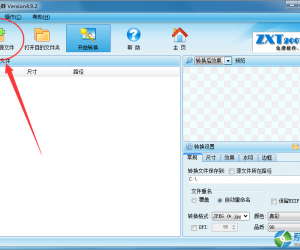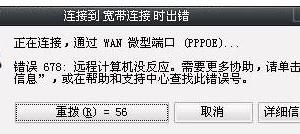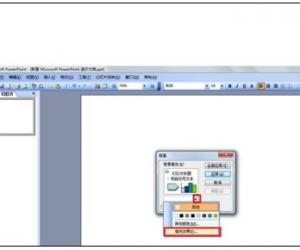Win7系统重启后不保存桌面设置方法技巧 win7重启后桌面还原怎么设置
发布时间:2017-07-26 11:01:59作者:知识屋
Win7系统重启后不保存桌面设置方法技巧 win7重启后桌面还原怎么设置 我们在使用电脑的时候,总是会遇到很多的电脑难题。当我们在遇到了需要在win7系统中设置重启后保存桌面设置的时候,我们应该怎么操作呢?今天我们一起来跟随知识屋的小编看看吧。
操作方法:
1、第一步我们要做的就是进入到电脑的桌面上,然后在桌面上直接使用到电脑中的组合快捷键Win+r,这样我们就可以打开电脑中的运行窗口了,打开以后我们需要直接在这个窗口中写入gpedit.msc这样的命令,然后我们用键盘的回车键进行确定就可以了,这个时候我们就打开了电脑中的本地组策略编辑器功能了,我们继续往下看。
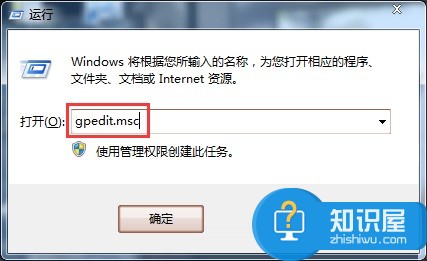
2、当我们在完成了上面的操作以后,我们就可以继续的在电脑的本地组策略编辑器中进行操作了,我们可以看到这个界面中有一个列表选徐,看到一个我们需要依次的进行查找用户配置--管理模块--桌面这几个选项,然后最后找到退出时不保存这样的一个选项,我们继续下一步的操作。
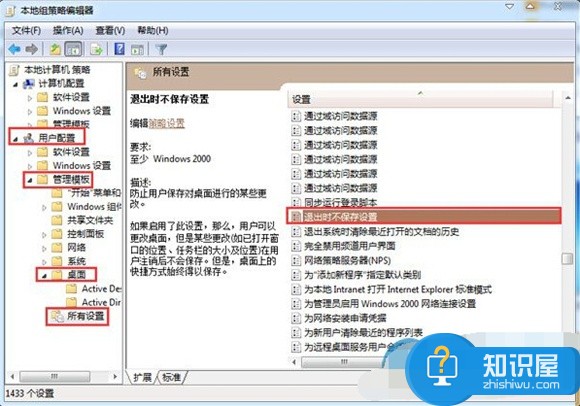
3、最后一步我们要做的就是在找到退出时不保存这样的选项以后,我们还要打开它,看到里面的一个已启用的选项我们直接进行选择,接下来我们要到应用窗口中找到确定按钮进行点击。

对于我们在遇到了这样的电脑难题的时候,我们就可以利用到上面给你们介绍的解决方法进行处理,希望能够对你们有所帮助。
知识阅读
软件推荐
更多 >-
1
 一寸照片的尺寸是多少像素?一寸照片规格排版教程
一寸照片的尺寸是多少像素?一寸照片规格排版教程2016-05-30
-
2
新浪秒拍视频怎么下载?秒拍视频下载的方法教程
-
3
监控怎么安装?网络监控摄像头安装图文教程
-
4
电脑待机时间怎么设置 电脑没多久就进入待机状态
-
5
农行网银K宝密码忘了怎么办?农行网银K宝密码忘了的解决方法
-
6
手机淘宝怎么修改评价 手机淘宝修改评价方法
-
7
支付宝钱包、微信和手机QQ红包怎么用?为手机充话费、淘宝购物、买电影票
-
8
不认识的字怎么查,教你怎样查不认识的字
-
9
如何用QQ音乐下载歌到内存卡里面
-
10
2015年度哪款浏览器好用? 2015年上半年浏览器评测排行榜!